Эпическая игра — американская видеоигра. У них есть разработчик видеоигр. Недавно они запустили собственный магазин приложений. Игры можно легко скачать. Epic Games — это также приложение, которое позволяет вам получить доступ к магазину эпических игр. Fortnite by epic games — хороший пример игры, принадлежащей epic games. Для геймеров это приложение заметно.
Однако, если игра отправляет проблемы с вашим устройством, такие как Epic Games Launcher, вызывающий сбой Mac, вам необходимо удалить эту программу запуска на вашем компьютере.
Как удалить Программа запуска Epic Games на Mac? Разве они больше не полезны? Для тех, кто не является поклонником этой игровой пусковой установки, вещи бесполезны, поэтому было бы неплохо удалить приложение и сохраните для нового полезного приложения.
Иногда приложение уже установлено, но не работает на вашем устройстве или не совместимо с вашим устройством или это приложение вызывает проблему нехватки памяти. Эта статья поможет вам найти идеи, которые могут решить вашу проблему.
Содержание: Часть 1. Почему я не могу удалить программу запуска Epic Games?Часть 2. Как полностью избавиться от программы запуска Epic Games на Mac?Часть 3. Как удалить программу запуска Epic Games на Mac вручную? Часть 4. Как удалить Epic Games Launcher в Windows 10?Часть 5. Вывод
Часть 1. Почему я не могу удалить программу запуска Epic Games?
Несмотря на то, что эпический игровой лаунчер сейчас популярен. Но из-за ужасного способа работы в фоновом режиме пользователи столкнулись с сообщением об ошибке с просьбой закрыть приложение перед удалением, даже если вы уже закрыли приложение.
Благодаря популярности игрового приложения Fortnite предоставляет пользователям, играющим в приложение, самые ценные услуги. Но это не продлится долго. Некоторые пользователи решают отказаться от программы запуска игры и полностью удалить ее со своего устройства.
Как удалить программу запуска Epic Games, если она запущена?
Чтобы полностью удалить Epic Games Launcher с Mac или Windows, вам необходимо проверить, есть ли какое-либо запущенное приложение в фоновом режиме на вашем компьютере. Или вы можете использовать эти шаги, чтобы завершить процесс удаления программы запуска эпических игр на вашем устройстве.
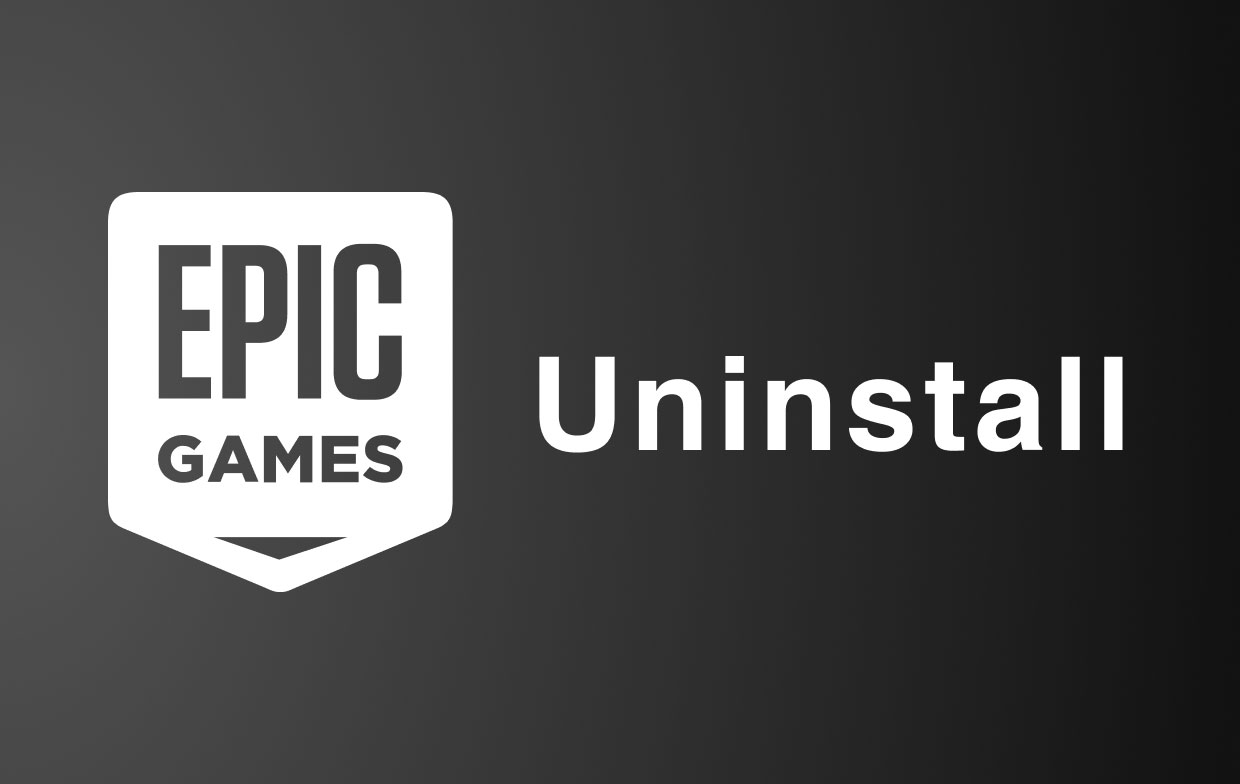
Для Windows 10:
- Щелкните правой кнопкой мыши на панели задач вашего компьютера.
- Щелкните диспетчер панели задач.
- Щелкните вкладку запуска.
- Это для каждого приложения включите запуск, выберите каждое приложение и нажмите, чтобы отключить.
- Затем перезагрузите сейчас свой компьютер.
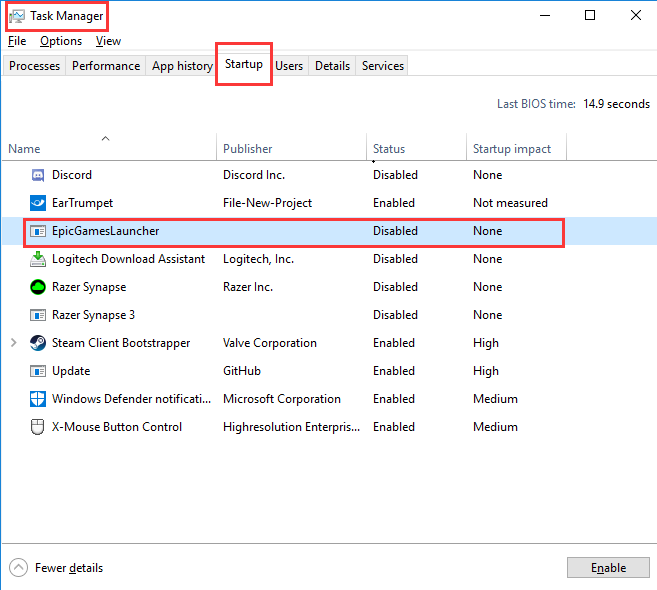
Метод для Устройство Mac:
- Перезагрузите устройство Mac сейчас.
- Если на вашем Mac открыто окно, сделайте следующее:
- Удерживая Shift, нажмите, чтобы войти.
- Отпустите Shift, когда найдете док.
- Если у вас нет открытого окна:
- Удерживайте Shift, если есть прогресс при запуске.
- Затем отпустите его, когда увидите, что появится рабочий стол. Таким образом, ваше устройство будет перезагружено.
Это поможет вам убедиться, что на вашем устройстве нет запущенных приложений в фоновом режиме, поэтому вам необходимо отключить все запущенные приложения в фоновом режиме вашего устройства. Теперь вы можете попробовать удалить программу запуска эпических игр на Mac или Windows.
Могу ли я запустить Fortnite без Epic Games Launcher?
Вы по-прежнему можете запускать Fortnite без средства запуска игры. Есть способы сделать это, но возможно, что после обновления приложения оно снова будет повреждено. Вы вызываете своих друзей, которые загружают сырой файл игры, или можете использовать внешний сайт, чтобы поиграть в него.
- Вам нужно получить файлы, попросите друга загрузить данные игры. Убедитесь, что это обновленные необработанные файлы. Подтвердите файлы перед загрузкой.
- Если у вас уже есть файлы, запустите файл и установите около 1 МБ, удалите старые файлы, которые у вас есть, и замените их новой обновленной игрой.
Другой - открыть его в обычном режиме, когда вы находитесь в приложении, щелкните приложение правой кнопкой мыши, чтобы закрепить его на панели задач, и используйте панель задач, чтобы запустить его напрямую, не открывая средство запуска. Вот как: перейдите в приложение Fortnite, затем в двоичные файлы, а затем рядом с win64 найдите .exe имя файла FortniteClient-Win64-Shipping.exe; если это не сработает, щелкните файл правой кнопкой мыши и выберите «Свойства». Это позволит вам играть в игру.
Это методы, которые позволят вам играть в Fortnite. Даже лаунчер не активен. Теперь приступим к удалению программы запуска эпических игр на Mac или Windows.
Как удалить программу запуска Epic Games, не удаляя Fortnite?
Эта игра становится важной областью для играть в игры вроде FortniteКроме того, разработчик и издатель начинают продавать игры на своей платформе, что подстрекает некоторых пользователей, и приходит время, когда они решают удалить игру.
Некоторым продвинутым геймерам легко удалить программу запуска игр на устройстве. Но для некоторых пользователей это может быть редким затруднением из-за плохого режима в фоновой работе приложений. Вот несколько эффективных шагов о том, как удалить программу запуска эпических игр без удаление Fortnite на вашем устройстве.
- Перейдите на домашнюю панель поиска вашего устройства, откройте «Установка и удаление программ».
- Найдите свое приложение Epic Games Launcher, нажмите кнопку удаления, что произойдет, когда вы это сделаете: панель запуска будет полностью закрыта, а затем все будет готово или вы получите сообщение о том, что вам нужно закрыть программу запуска эпических игр. И даже если вы нажмете, чтобы проигнорировать сообщение, ничего не происходит, кажется, вы все застряли и не можете исправить этот процесс.
- Теперь откройте диспетчер задач или нажмите
Ctrl-Alt-Deleteчтобы открыть диспетчер задач. - Откройте «Процессы», нажмите «Подробнее» в нижней части диспетчера задач. Он укажет вам на текущее запущенное приложение, а также покажет вам все, что работает в фоновом режиме вашего устройства.
- На заднем фоне «Процессы» найдите программу запуска Epic Games.
- Перейдите в программу запуска Epic Games и щелкните приложение правой кнопкой мыши. Щелкните по завершению задачи, это остановит запуск программы запуска игры в фоновой программе приложения.
- Теперь перейдите к добавлению и удалению программ, щелкните вкладку удаления. И все готово.
Вот и все, вы все удалили программу запуска эпических игр. Обязательно сохраните все важные данные, необходимые для игры в Fortnite, иначе они тоже будут удалены. Проверьте и найдите важные файлы и продолжайте удалять все ненужные файлы.
Часть 2. Как полностью избавиться от программы запуска Epic Games на Mac?
Тогда как мне удалить эпические игры с моего ПК? Тем не менее, вы здесь не для того, чтобы изучать следы на слухах об игре Epic. Скорее всего, вы не заинтересованы в этом средстве запуска игр, и вам нужно удалить игру или вы хотите удалить ее со своего устройства. Вам больше не нужно беспокоиться, потому что есть инструмент для выполнения нужной вам задачи.
Посмотрите на график iMyMac PowerMyMac, это даст вам быстрый и самый простой способ полностью удалить программу запуска эпических игр с Mac. Вот несколько шагов, которые вам необходимо выполнить.
- Загрузите и установите PowerMyMac на свое устройство.
- Выберите Деинсталлятор приложений модуль, расположенный с левой стороны дисплея. Выберите СКАН.
- Позвольте PowerMyMac сканировать все, что у вас есть на вашем устройстве. Чтобы также найти ненужные файлы, которые у вас есть.
- Затем есть список приложений на вашем Mac, выберите Epic Games Launcher.app.
- Также выберите все файлы, связанные с приложением Программа запуска Epic Games в разделе «объедкикатегория
- И нажмите кнопку CLEAN, чтобы удалить все файлы и связанные с ними файлы с вашего устройства.
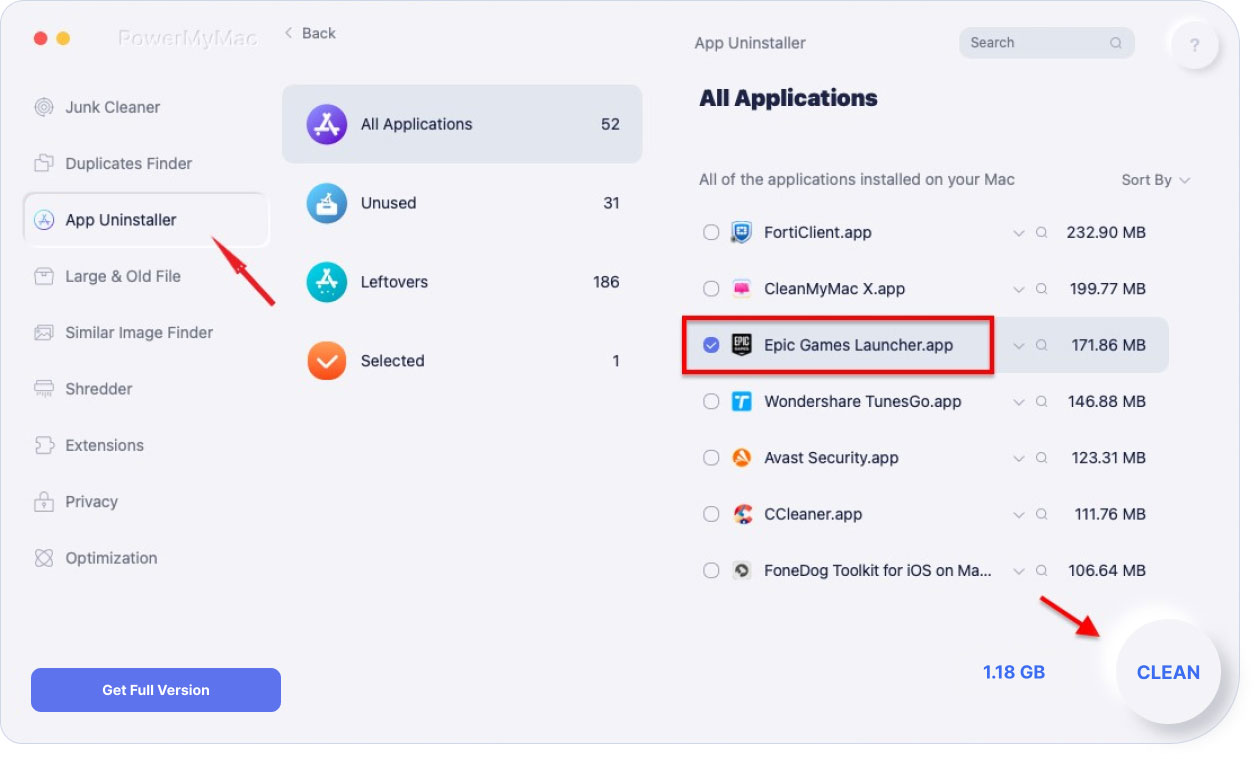
Вот и все, теперь вы можете легко полностью избавиться от приложения.
Часть 3. Как удалить программу запуска Epic Games на Mac вручную?
Есть три варианта полного удаления программы запуска Epic Games.
Проверьте программу запуска Epic Games, если она все еще работает на вашем устройстве.
Вы должны сначала проверить Epic Games Launcher, если он в настоящее время работает, убедитесь, что у вас нет фонового запуска, чтобы полностью удалить приложение. Вот как принудительно закрыть Epic Games Launcher на Mac:
- Перейдите в док и щелкните приложение правой кнопкой мыши. Если приложение остановлено принудительно, закрыть приложение или если приложение не отображается в доке, вы также можете принудительно закрыть его.
- Затем выберите приложение из списка. Щелкните вкладку принудительного выхода и снова выйдите, когда появится всплывающее сообщение.
- Когда Fortnite все еще находится в док-станции вашего Mac, щелкните игровое приложение и выберите вариант удаления игры из док-станции, и теперь вы можете перейти к существующему шагу для удаления. Теперь выполните второй шаг.
Удалите папку приложения Epic Games Launcher. Вот как это сделать:
- Откройте окно Finder на вашем Mac. Затем откройте папку приложения на боковой панели или в меню «Перейти» на вашем компьютере.
- Найдите программу запуска Epic Games и перетащите приложение в корзину на док-станции. Или вы можете щелкнуть приложение правой кнопкой мыши и выбрать опцию «Переместить в корзину».
- Затем очистите корзину в меню Finder. Обязательно проверьте все элементы внутри, как только корзина будет очищена, все файлы внутри также будут удалены.
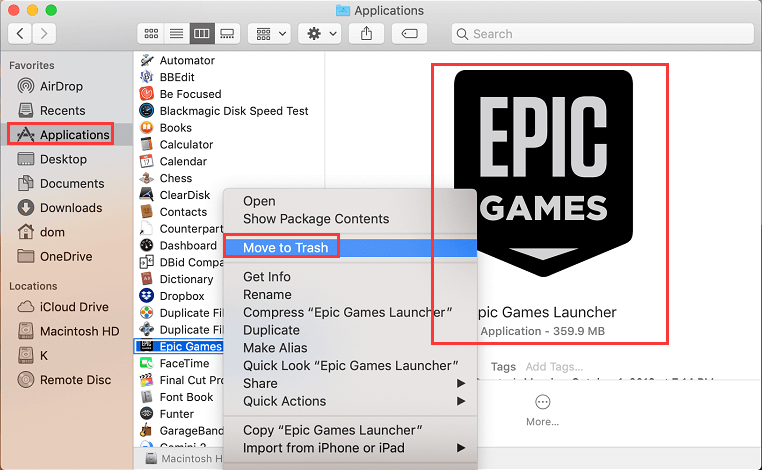
Отсканируйте все оставшиеся файлы в программе запуска Epic Games. Вот шаги, которые нужно сделать, чтобы вы могли удалить Epic Games Launcher на Mac полностью.
- В папке ~ / Library найдите программу запуска эпической игры и щелкните Библиотеку.
- Найдите все файлы, связанные с программой запуска Epic Games, и просто переместите их в корзину, и на этом программа запуска эпической игры теперь удалена с вашего устройства.
Часть 4. Как удалить Epic Games Launcher в Windows 10?
Ручной метод может быть более сложным из-за фонов EGL, которые в настоящее время запускают этот триггер ошибки. Поэтому обязательно проверьте, есть ли запущенное приложение в фоновом режиме вашего устройства:
- Перейдите в программу запуска эпической игры и щелкните правой кнопкой мыши приложение, выберите «Запуск от имени администратора», затем нажмите «Да» для подтверждения.
- Затем перейдите на панель задач, щелкните значок правой кнопкой мыши и выберите «Закрыть окно».
- Затем проверьте сейчас, есть ли какое-либо запущенное приложение в фоновом режиме вашего компьютера.
Перейдите к клавише Windows и x, чтобы вызвать вас в меню панели инструментов, оттуда вы можете проверить весь список файлов, которые работают в фоновом режиме вашего устройства, после чего вы можете завершить задачу. Затем выполните следующие действия, чтобы узнать, как остановить работу Epic Games Launcher в фоновом режиме.
- Перейдите в окно поиска на своем компьютере и введите следующее:Панель управления». Нажмите, чтобы войти.
- Выберите «Удалить программу» в меню программы. Тогда там появится весь список приложения. Щелкните правой кнопкой мыши средство запуска Epic Games и удалите приложение.
- Нажмите «Да», появится сообщение и появится всплывающее окно со статусом удаления. После того, как весь процесс будет завершен, запусков эпических игр больше не будет на вашем устройстве.
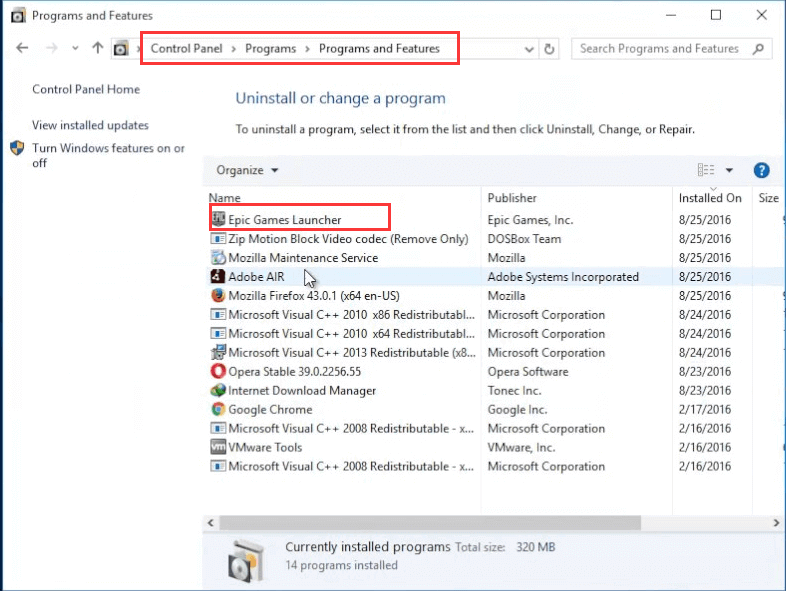
Часть 5. Вывод
Вот и все, что вы теперь знаете, как удалить программу запуска эпических игр на компьютере Mac или Windows. Убедитесь, что у вас есть резервные копии всех файлов, после удаления файла и очистки корзины вы не сможете восстановить файлы. Поэтому проверьте все файлы, которые есть на вашем устройстве, чтобы избежать риска при выполнении этих действий.
Мы выяснили, что для завершения процесса удаления программы запуска эпических игр вам необходимо выполнить все вышеперечисленные действия, вы можете использовать как ручной метод, так и с помощью надежного инструмента.
Ручной метод может быть более сложным и трудным. Вам нужно пройти все этапы один за другим. При использовании iMyMac PowerMyMac вы просто загрузите и установите приложение и выполните действия, и всего за несколько щелчков мыши программа запуска эпической игры полностью удалится с вашего Mac.
Просто убедитесь, что все ваши важные файлы достаточно безопасны, когда вы выполняете любой из описанных выше методов. Мы также рассказываем, как вы можете проверить, есть ли какое-либо запущенное приложение в фоновом режиме вашего компьютера, чтобы вы могли легко удалить средство запуска эпических игр, используя ручной метод.




Александр2023-05-17 00:58:14
Ошибка 2330
Никита Бонт2023-03-21 05:33:28
Спасибо вам огромное, искали по всему интернету и не могли найти, вы нашли всё, что нужно, ещё раз спасибо
Максимилиан Кулеша2022-06-22 18:38:19
Файны порадник дзяла полекам 10 на 10
Артем2022-03-09 14:18:10
эпические онлайн-сервисы
iMyMac2022-03-10 15:00:41
Вы не можете удалить Epic Online Services, потому что они заблокированы?
джорт2021-03-01 21:11:50
ik heb een mac en het werkt niet er staat: эпическая игровая пусковая установка, kan niet naar de prullemand verplaatst wordden, хочу, чтобы он был геопенденом. Wat betekend dit?
iMyMac2021-03-02 11:01:23
Привет, так же как и Epic Games Launcher geforceerd moet stoppen vanuit Activity Monitor, volg de stappen in dit bericht: https://www.imore.com/cant-delete-app-your-mac-because-its-still - open-heres-fix
Клаудиа2021-01-28 08:41:18
mega mi pomogłaś dałam ci 5 gwiazdek miałam проблема z odinstalowaniem epickich gier lecz jest juz wszystko ok <3
iMyMac2021-01-28 13:02:38
Если вы хотите помочь, попробуйте два варианта.